在ps软件中如何使用套锁工具进行抠图?
原创:找图网
2024-03-14 07:22:35

在ps软件中如何使用套锁工具进行抠图?
在使用ps软件时,我们可以用选框工具对规则的照片进行选择和涂抹,那如果我们选取不规则的东西时,我们应该怎么做呢,下面就和小编一起学习一下如何使用套锁工具吧!首先打开ps,在左上角选择文件,打开一张要修的照片。选择好之后按确定导入到ps软件里。在左侧的工具栏中,打开套索工具,单击进行选择,快捷键是L。按住鼠标左键进行选择,这时我们就会把我们想要选区的东西选择出来,而且是不规则的。这时我们新建一个图层,新建图层在右下角倒数第二个图标,单击一下就完成了。选择画笔工具,选择拾色器,吸取它的背景色。这时用画笔工具直接可以擦去,我们之前用套索工具勾选的区域了。ps套索工具怎么抠图 系统:win10190964位企业版 软件版本:AdobePhotoshopcs6 刚刚开始使用ps进行抠图的小伙伴,想知道ps套索工具怎么抠图下面与大家分享一下ps中套索工具怎么抠图教程吧。 1、打开ps,导入素材,双击背景图层将其解锁 2、接着在工具栏选择套索工具,抠出需要的部分 3、ctrl J将抠出的部分复制一层,点击背景图层左侧的眼睛图标将其隐藏 4、最后使用快捷键ctrl shift s,选择存储位置和格式,保存即可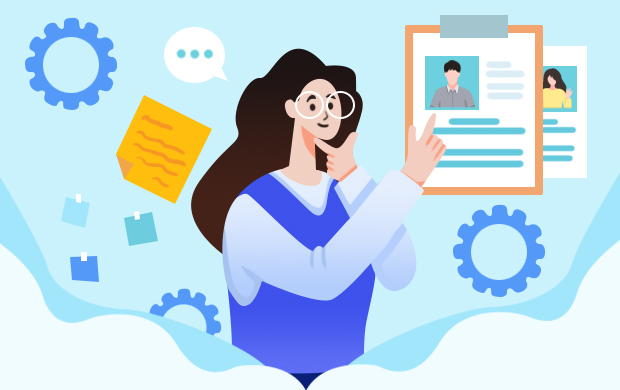
最新文章 更多
-
 果盘绘画图片大全简单创作方法快速制作技巧
果盘绘画图片大全简单创作方法快速制作技巧2024-01-02 16:57:54
-
 小年插画图片创作方法快速制作技巧
小年插画图片创作方法快速制作技巧2024-01-02 16:57:20
-
 小年绘画作品制作技巧
小年绘画作品制作技巧2024-01-02 16:55:45
-
 小年插画图片创作方法快速制作技巧
小年插画图片创作方法快速制作技巧2024-01-02 16:55:02
-
 立春插画图片如何制作
立春插画图片如何制作2024-01-02 16:54:19
-
 立春插画图片创作方法快速制作技巧
立春插画图片创作方法快速制作技巧2024-01-02 16:53:32
最新素材 更多
-
 万圣节南瓜怪创意元素
万圣节南瓜怪创意元素2025-10-27
-
 万圣节南瓜怪创意素材
万圣节南瓜怪创意素材2025-10-27
-
 三明治苹果幼儿园食谱插画
三明治苹果幼儿园食谱插画2025-10-27
-
 小女孩吃饭卡通可爱插图
小女孩吃饭卡通可爱插图2025-10-27
-
 幽灵巫师帽万圣节元素
幽灵巫师帽万圣节元素2025-10-27
-
 幽灵巫师帽万圣节素材
幽灵巫师帽万圣节素材2025-10-27
-
 紫橙色哑铃健身插画
紫橙色哑铃健身插画2025-10-27
-
 紫橙色哑铃健身插图
紫橙色哑铃健身插图2025-10-27
-
 女生举重创意元素
女生举重创意元素2025-10-27
-
 女生举重创意素材
女生举重创意素材2025-10-27









 扫描二维码添加客服微信
扫描二维码添加客服微信
 扫描二维码关注
扫描二维码关注




